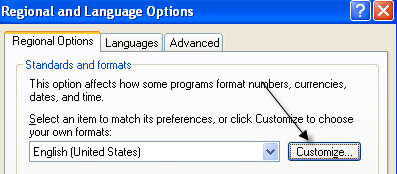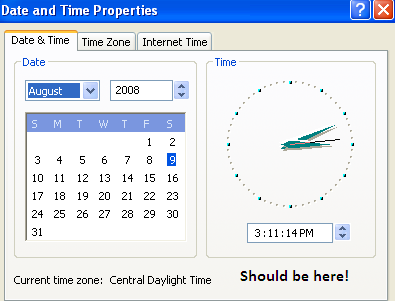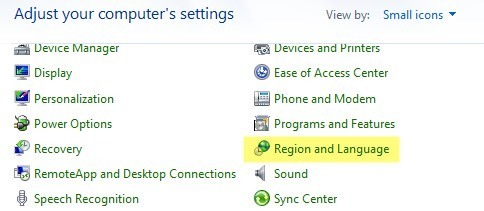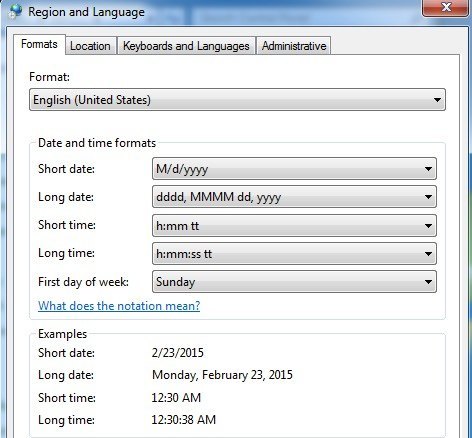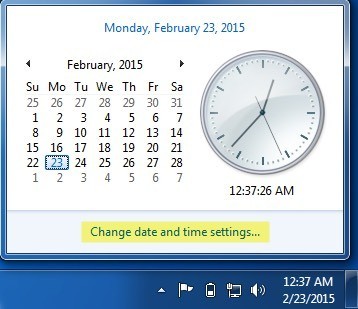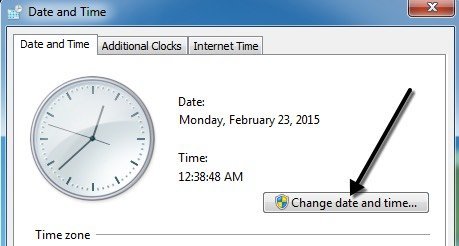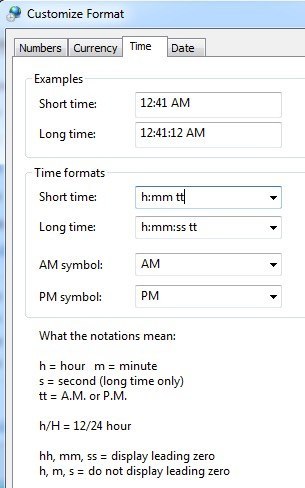Většina lidí se pravděpodobně nestará, ale výchozí zobrazení času ve Windows je 12 hodinový formát, nikoliv vojenský čas. Nicméně, pro všechny lidi, kteří běžně říkají čas pomocí vojenského formátu času, mohou být schopni měnit na svých počítačích velmi užitečné.
Myslíte si, že by bylo super snadné změnit hodiny ve Windows k vojenskému času, ale není to! Postup je také odlišný v závislosti na verzi systému Windows, kterou používáte. V tomto článku vás provede kroky pro změnu času Windows XP, 7, 8 nebo 10 PC na vojenský formát.
Formát Windows XP Time
První otevření Ovládací panelya poté otevřete Regionální a jazykové možnosti. Pokud se ikony nezobrazují, klikněte v levém horním rohu na odkaz Přepnout na klasické zobrazení.
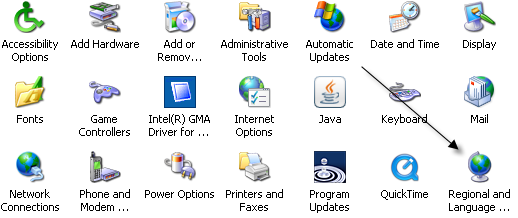 Dále klikněte na tlačítko Přizpůsobitna kartě Regionální možnosti.
Dále klikněte na tlačítko Přizpůsobitna kartě Regionální možnosti.
kartu Časa vyberte některou z možností s velkým písmenem H. Malé písmo hznamená 12hodinový formát a Hznamená 24hodinový formát.
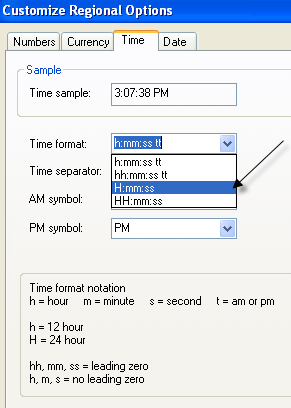 p>Klepněte na tlačítko OK, dokud se nevrátíte zpět do ovládacího panelu. Není to velmi jednoduchý proces vůbec. V případě, že dvakrát kliknete na čas v systémové liště, bylo by mnohem smysluplnější, když v dialogovém okně Vlastnosti data a časuvložte možnost.
p>Klepněte na tlačítko OK, dokud se nevrátíte zpět do ovládacího panelu. Není to velmi jednoduchý proces vůbec. V případě, že dvakrát kliknete na čas v systémové liště, bylo by mnohem smysluplnější, když v dialogovém okně Vlastnosti data a časuvložte možnost.
Společnost Microsoft něco tak učinila v systému Windows 7 a vyšší, ale na to je potřeba několik kliknutí. Ironií je, že je rychlejší používat ovládací panel v systému Windows 7 a vyšší. Vysvětlím níže uvedené kroky pro novější verze systému Windows.
Windows 7, 8 & amp; 10 Formát času
V systému Windows 7 otevřete ovládací panel a klikněte na Region a jazyk. V systémech Windows 8 a Windows 10 se to jen nazývá Region. Pokud jste v zobrazení Kategorie, přepněte na ikonu Malénebo Velkévpravo nahoře.
Nyní v systému Windows 7 a novější je karta Formátyvpředu a středu a můžete změnit formát času ze složky Shorta Dlouholetá.
Kapitál H je opět vojenský čas. Aby se změna zobrazila v době zobrazené na hlavním panelu, musíte změnit formát Dlouholetý. Nejsem si jistý, kde je ve Windows používán formát krátký, ale můžete taky změnit, aby bylo vše v pořádku.
Jiný způsob, jak to udělat Windows 7, 8 a 10 má kliknout na datum a čas na hlavním panelu a poté na tlačítko Změnit nastavení data a času.
Zobrazí se nové dialogové okno a nahoře musíte kliknout na tlačítko Změnit datum a čas.
Zobrazí se další dialogové okno, kde můžete datum a čas skutečně upravit ručně. Zde musíte kliknout na odkaz Změnit nastavení kalendáře.
záložka. To je opravdu dlouhá cesta, jak se dostat do stejného dialogu, ke kterému se můžete dostat jedním kliknutím z ovládacího panelu.
tam je změna času na vojenský formát ve Windows. Máte-li jakékoli dotazy, neváhejte a vložte komentář. Užijte si!